أفضل 6 طرق لإصلاح نظام Windows PC عالق على يرجى الانتظار حتى ظهور شاشة GPSVC
خدمة عميل نهج المجموعة (GPSVC) هي خدمة نظام مهمة تطبق إعدادات نهج المجموعة المختلفة على جهاز الكمبيوتر الخاص بك. تعمل هذه الخدمة تلقائيًا أثناء بدء التشغيل والإغلاق والتبديل بين حساب المستخدم. ومع ذلك ، إذا واجهت هذه الخدمة مشكلات ، فقد يتعطل جهاز الكمبيوتر الشخصي الذي يعمل بنظام Windows في شاشة “الرجاء الانتظار حتى ظهور GPSV”.
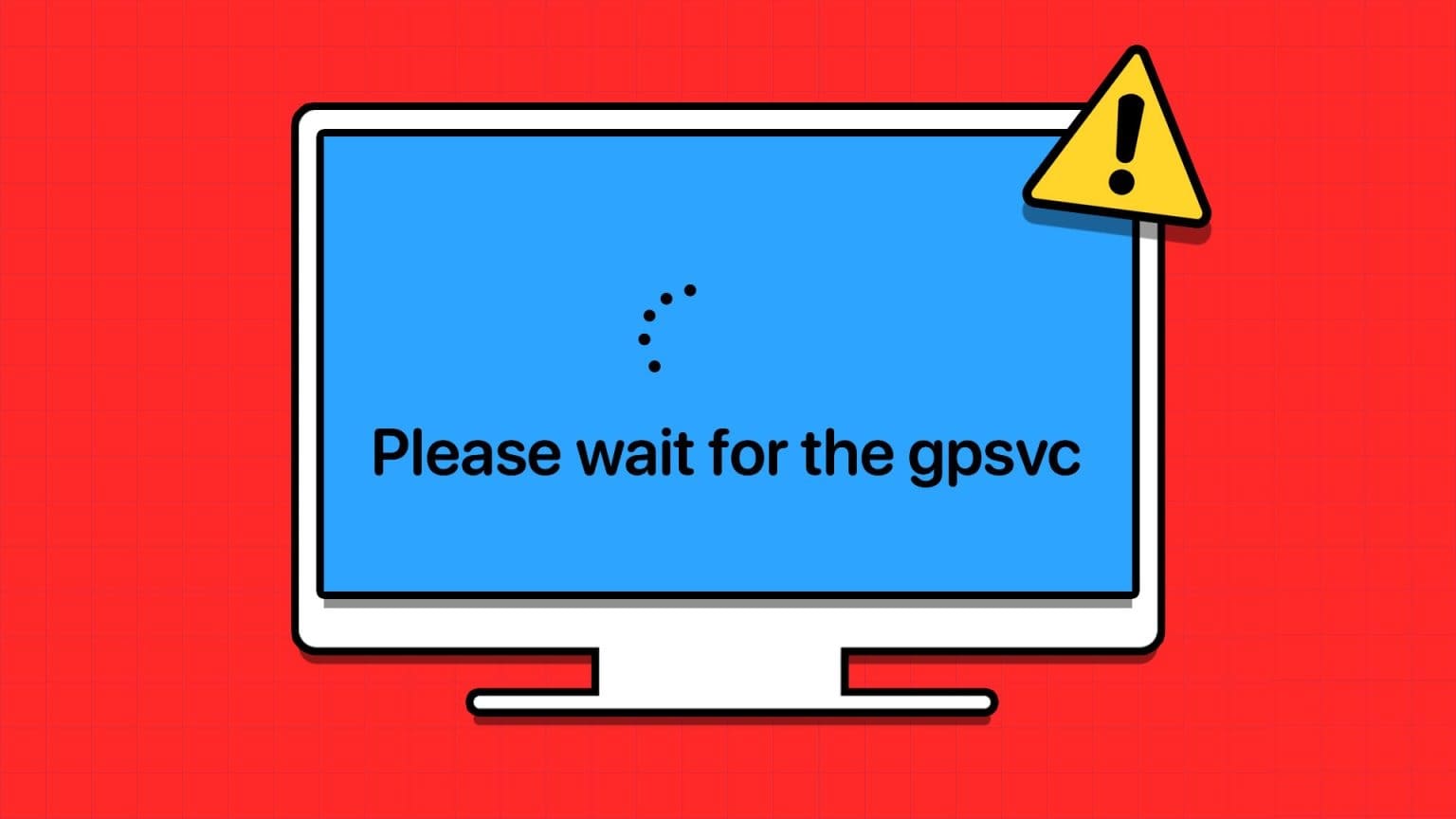
لحسن الحظ ، هناك عدة طرق لإصلاح ذلك. أدناه ، قمنا بإدراج جميع الحلول الممكنة – بدءًا من الأسهل إلى الحلول الأكثر تقدمًا قليلاً أثناء تقدمنا – والتي من شأنها أن تجعل جهاز الكمبيوتر الشخصي الذي يعمل بنظام Windows يعمل بشكل طبيعي مرة أخرى.
1. أعد تشغيل جهاز الكمبيوتر
في بعض الأحيان ، قد تتسبب مواطن الخلل المؤقتة في نظامك في توقف Windows على شاشة “الرجاء الانتظار حتى ظهور GPSV”. في معظم الحالات ، يمكنك حل هذه المشكلات ببساطة عن طريق إعادة تشغيل جهاز الكمبيوتر الخاص بك. ومن ثم ، فهو أول شيء يجب أن تجربه.
اضغط على Ctrl + Alt + Delete اختصارات لوحة المفاتيح ، وانقر فوق رمز الطاقة في الزاوية اليمنى السفلية ، وحدد إعادة التشغيل.
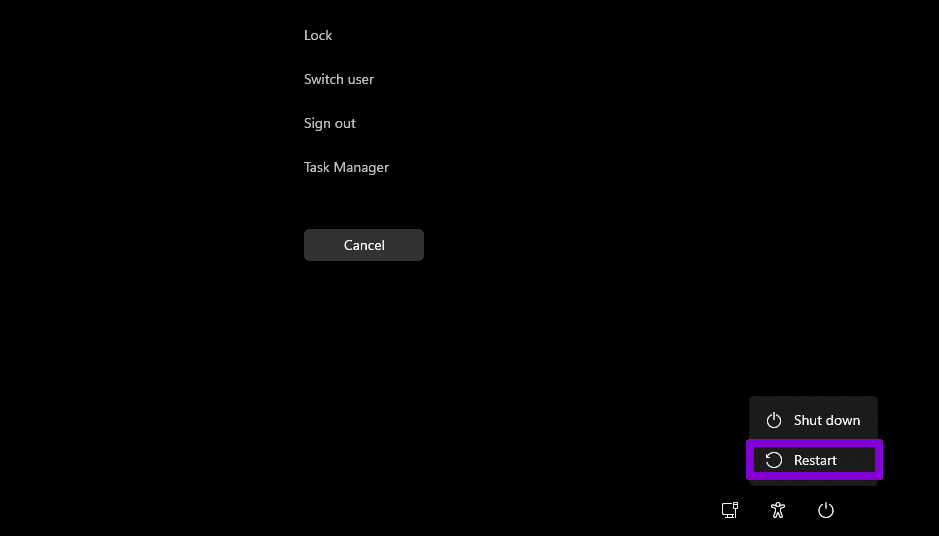
إذا لم يستجب Windows لاختصار لوحة المفاتيح Ctrl + Alt + Delete ، فاضغط مع الاستمرار على زر الطاقة الفعلي على جهاز الكمبيوتر الخاص بك حتى يتم إيقاف تشغيله. بعد ذلك ، أعد تشغيل جهاز الكمبيوتر الخاص بك ومعرفة ما إذا كان يعمل بشكل طبيعي.
2. أعد تشغيل خدمة GPSVC
شيء آخر يمكنك القيام به لتجاوز شاشة “الرجاء انتظار GPSvc” هو إعادة تشغيل خدمة GPSVC على جهاز الكمبيوتر الخاص بك باستخدام مدير المهام. إليك كيفية القيام بذلك.
الخطوة 1: اضغط على Ctrl + Alt + Delete وحدد مدير المهام من القائمة.
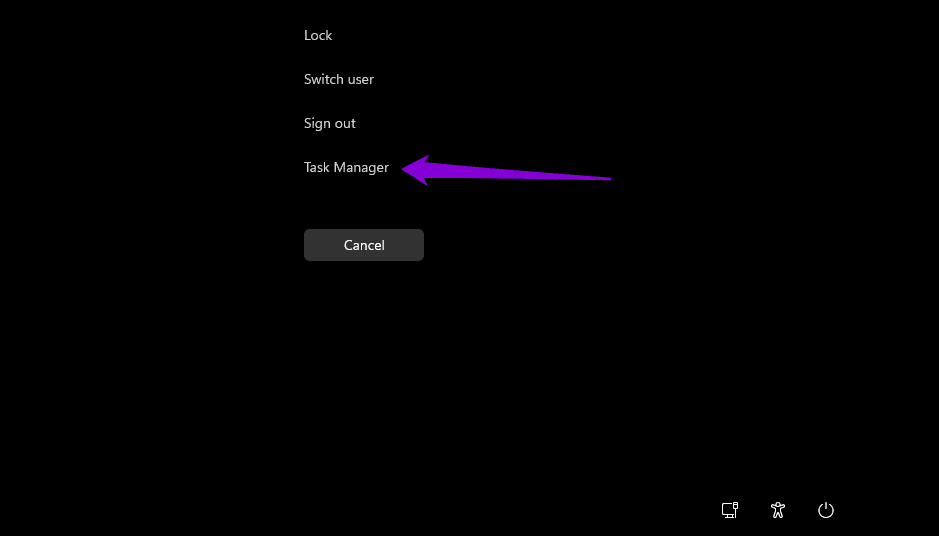
الخطوة 2: قم بالتبديل إلى علامة التبويب الخدمات وحدد موقع خدمة GPSVC في القائمة. انقر بزر الماوس الأيمن فوقه وحدد إعادة التشغيل.
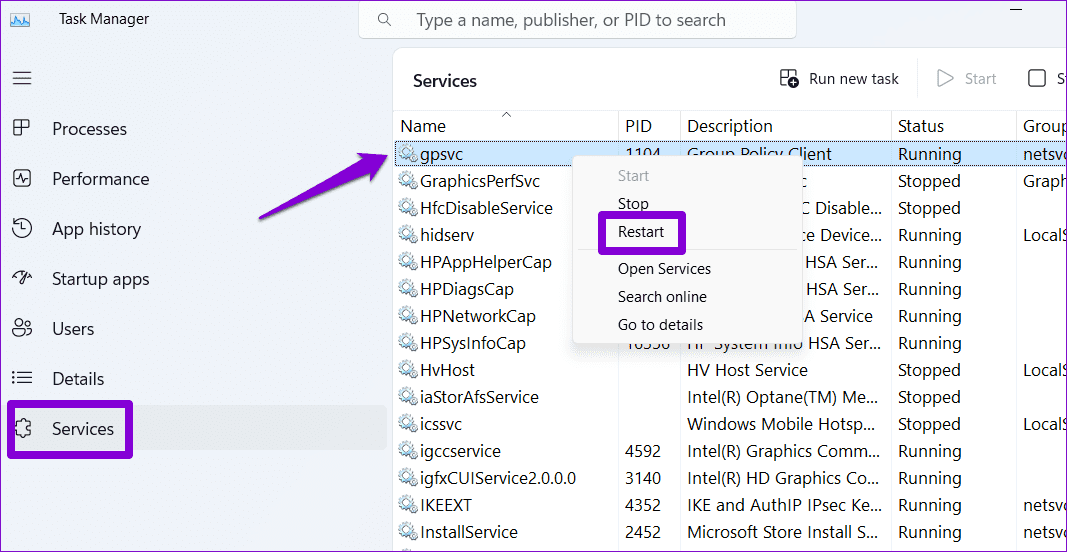
حاول تسجيل الخروج والعودة إلى حسابك ومعرفة ما إذا كان لديك أي أخطاء.
3. استبدال ملف DLL GPSVC
يمكن أن تتسبب مشكلات ملف gpsvc.dll على جهاز الكمبيوتر الخاص بك أيضًا في حدوث مثل هذه الحالات الشاذة. يحدث هذا عادة عندما يكون ملف gpsvc.dll تالفًا أو مفقودًا من نظامك. لإصلاح ذلك ، يمكنك استبدال ملف DLL المشكل يدويًا.
إذا كان لديك وصول إلى كمبيوتر آخر يقوم بتشغيل نفس إصدار Windows مثل جهازك ، فيمكنك نسخ ملف gpsvc.dll منه. انتقل إلى C: \ Windows \ System32 على هذا الكمبيوتر وانسخ ملف gpsvc.dll.
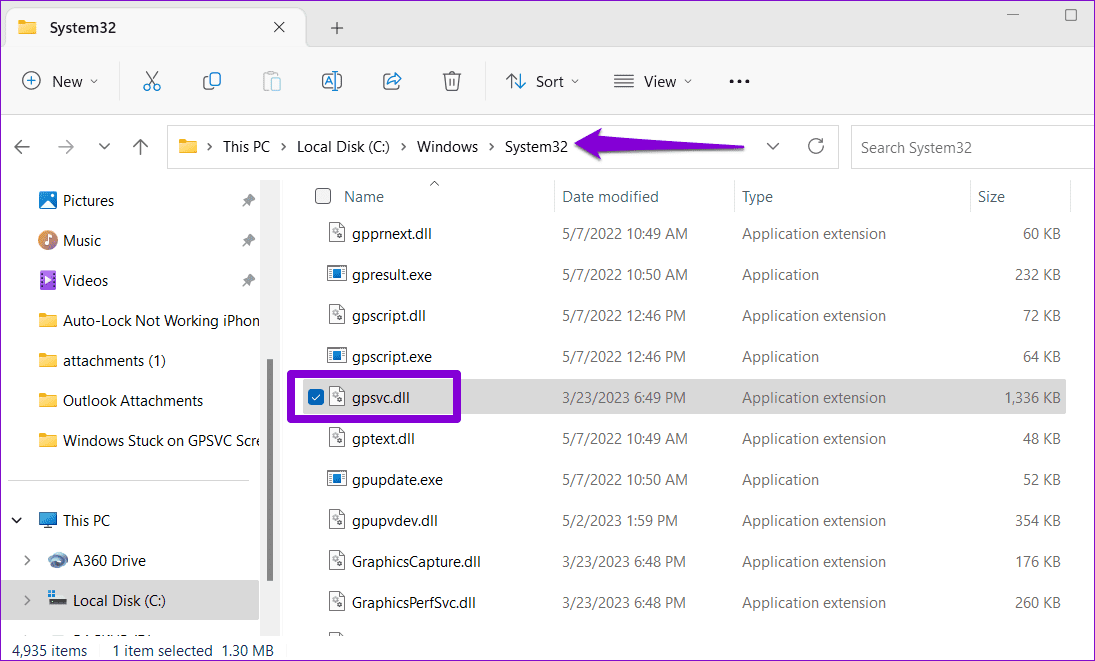
بعد الحصول على ملف gpsvc.dll ، قم بلصقه في المجلد C: \ Windows \ System32 على جهاز الكمبيوتر الخاص بك.
4. تشغيل SFC و DISM SCANS
إذا استمر الخطأ حتى بعد استبدال ملف gpsvc.dll ، فمن المحتمل أن تكون بعض ملفات النظام الأخرى على جهاز الكمبيوتر الخاص بك تالفة. لإصلاحها ، يمكنك تشغيل SFC (مدقق ملفات النظام) و DISM (خدمة نشر الصور وإدارتها) على جهاز الكمبيوتر الخاص بك.
الخطوة 1: اضغط على Ctrl + Alt + Delete لوحة المفاتيح واختر مدير المهام.
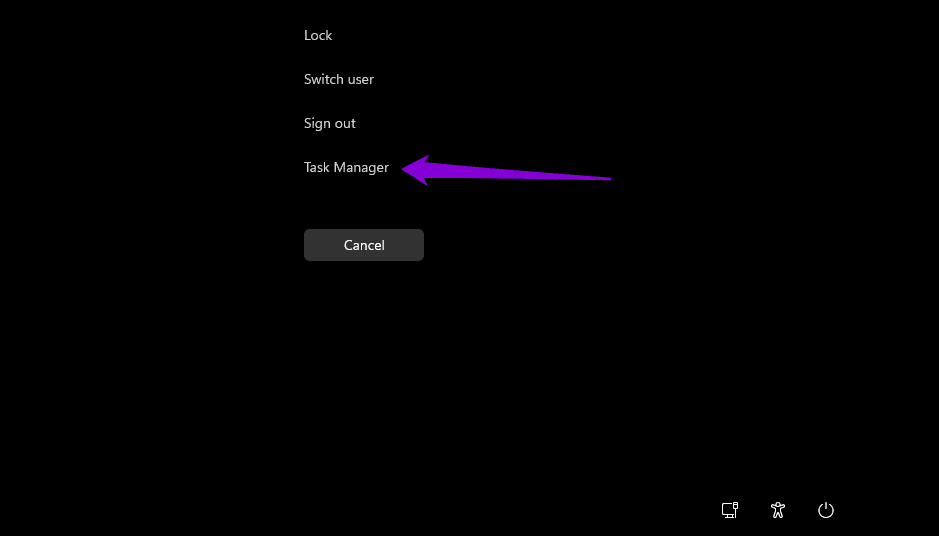
الخطوة 2: انقر فوق الزر تشغيل مهمة جديدة.
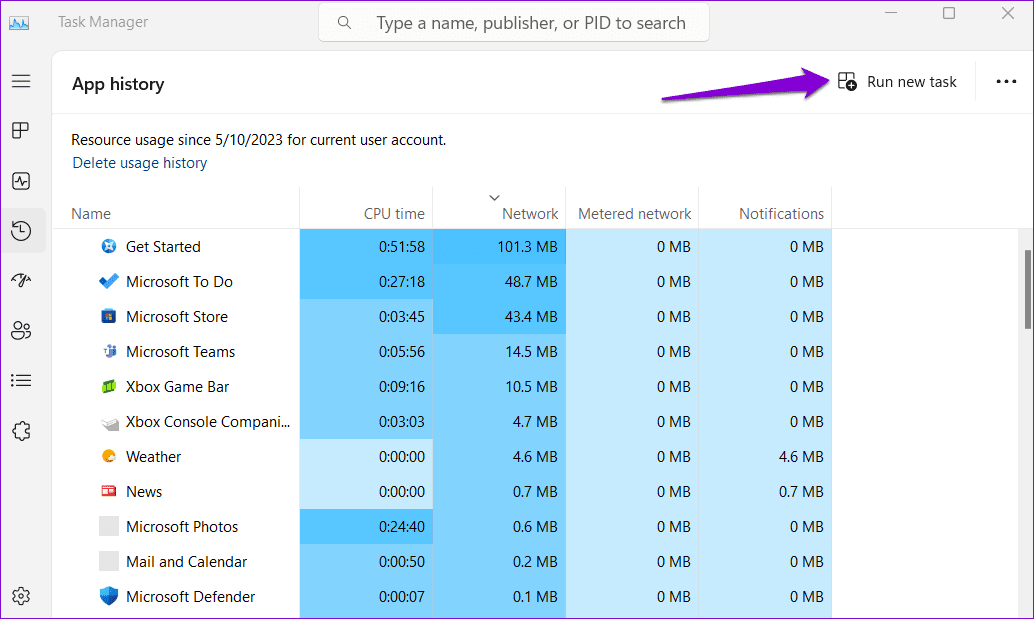
إلى الخطوة 3: اكتب cmd في المربع وحدد مربع الاختيار “إنشاء هذه المهمة بامتيازات المسؤول”. ثم انقر فوق “موافق“.
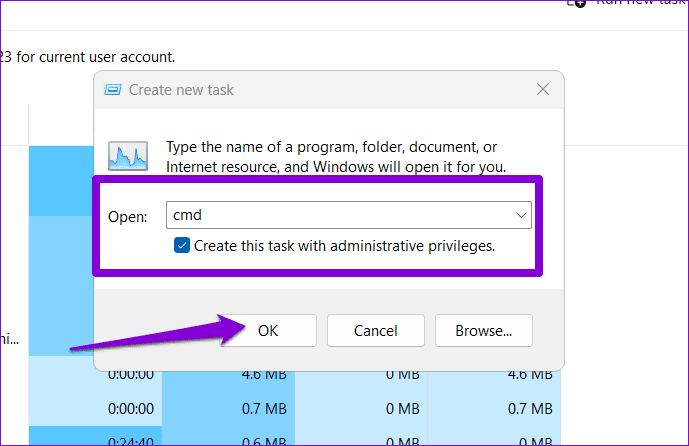
الخطوة 4: في وحدة التحكم ، اكتب الأمر التالي واضغط على Enter.
SFC /scannow
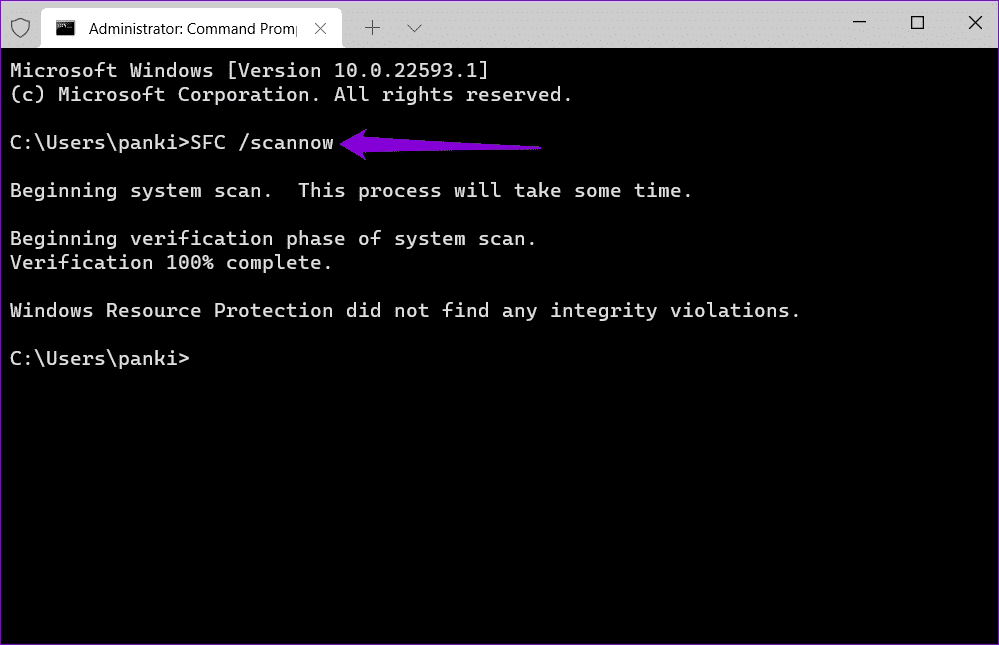
الخطوة 5: قم بتشغيل الأوامر التالية واحدًا تلو الآخر واضغط على Enter بعد كل واحد لتشغيل فحص DISM.
DISM /Online /Cleanup-Image /CheckHealth DISM /Online /Cleanup-Image /ScanHealth DISM /Online /Cleanup-Image /RestoreHealth
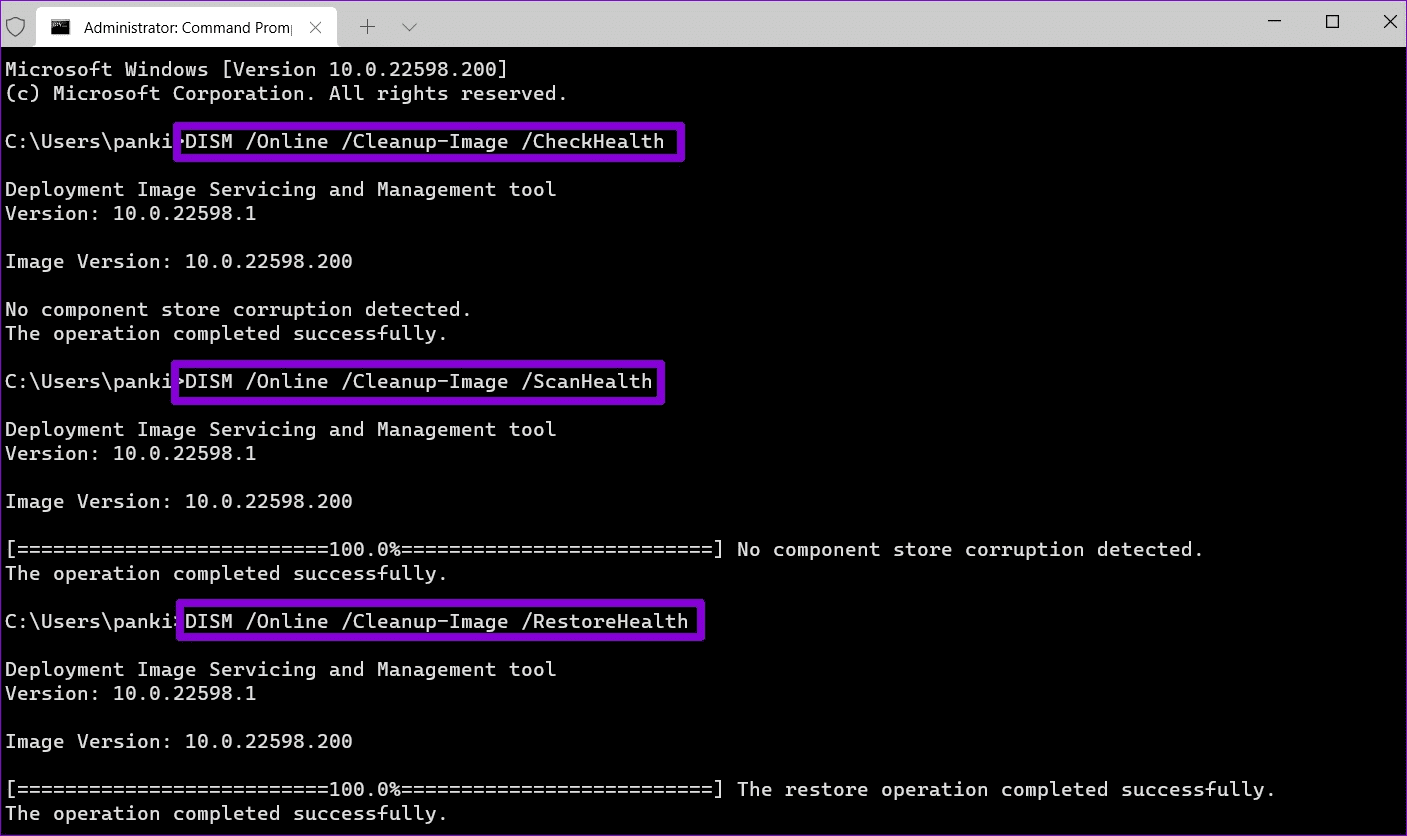
بعد تشغيل عمليات الفحص أعلاه ، أعد تشغيل الكمبيوتر مرة أخرى وتحقق مما إذا كانت المشكلة لا تزال قائمة.
5. تحرير ملفات التسجيل
قد يتعطل جهاز الكمبيوتر الذي يعمل بنظام Windows في شاشة “الرجاء انتظار GPSVC” إذا لم يتم تكوين بعض ملفات التسجيل المرتبطة بـ GPSVC بشكل صحيح. إذا كان هذا هو الحال ، فيمكنك أيضًا أن تصادف خطأ “فشلت خدمة عميل نهج المجموعة في تسجيل الدخول” أو “فشلت خدمة gpsvc في تسجيل الدخول”. إليك ما يمكنك فعله لإصلاحه.
الخطوة 1: اضغط على Ctrl + Alt + Delete لوحة المفاتيح واختر مدير المهام.
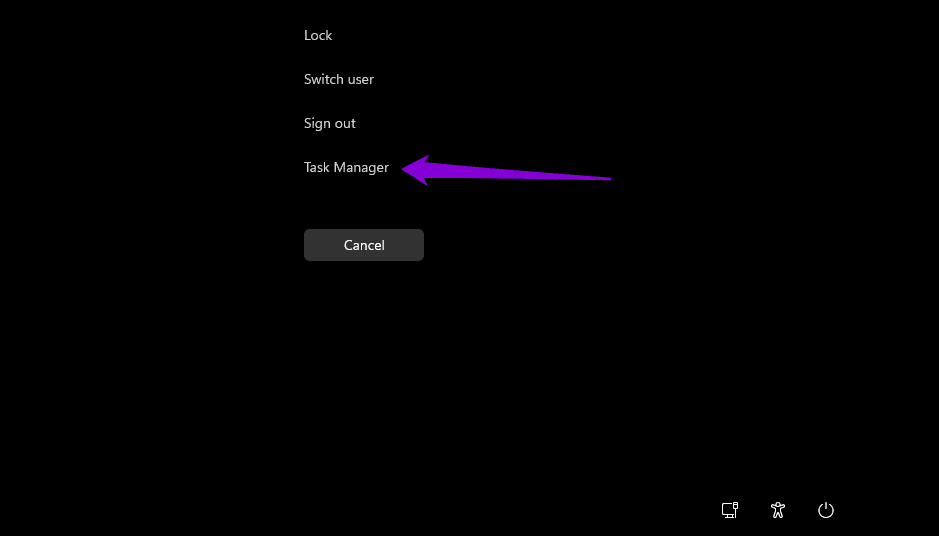
الخطوة 2: انقر فوق الزر تشغيل مهمة جديدة.
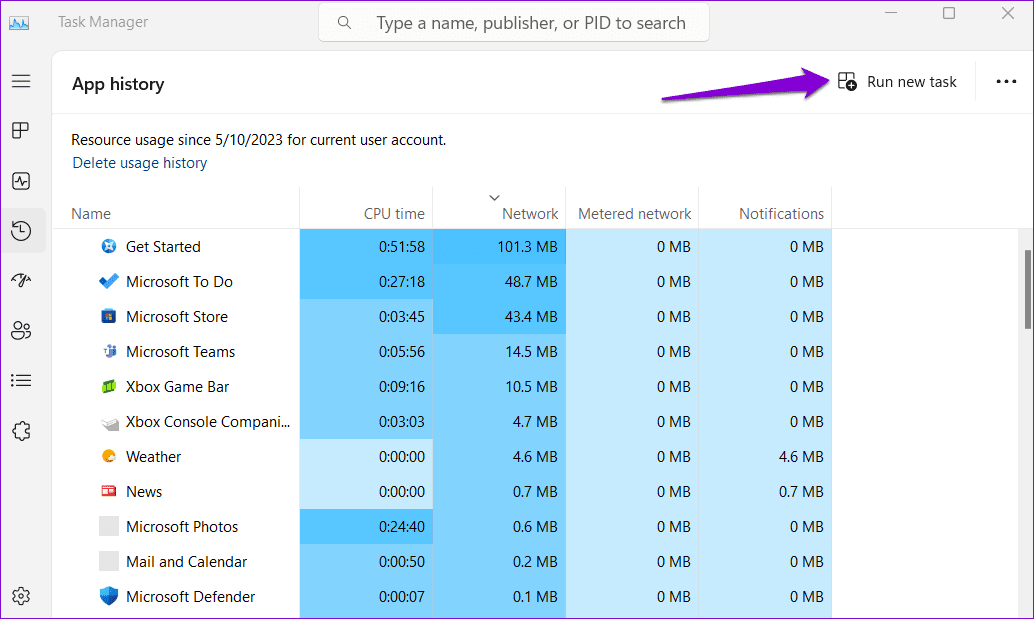
إلى الخطوة 3: اكتب regedit في المربع وحدد مربع الاختيار “إنشاء هذه المهمة بامتيازات المسؤول”. ثم انقر فوق “موافق“.
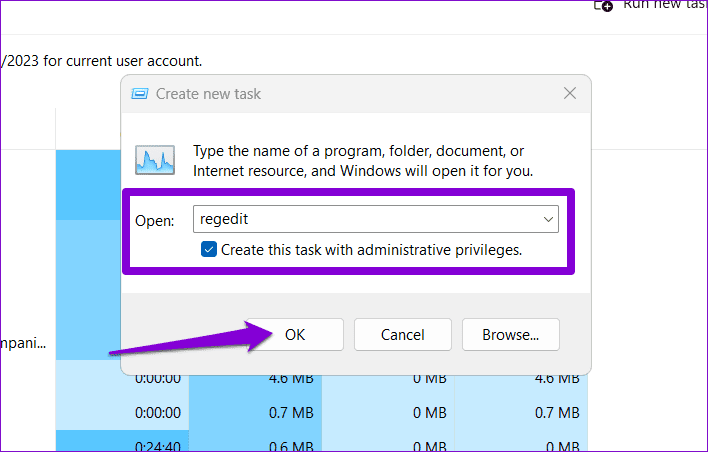
الخطوة 4: الصق المسار التالي في شريط العناوين في الأعلى واضغط على Enter.
Computer\HKEY_LOCAL_MACHINE\SOFTWARE\Microsoft\Windows NT\CurrentVersion\Svchost
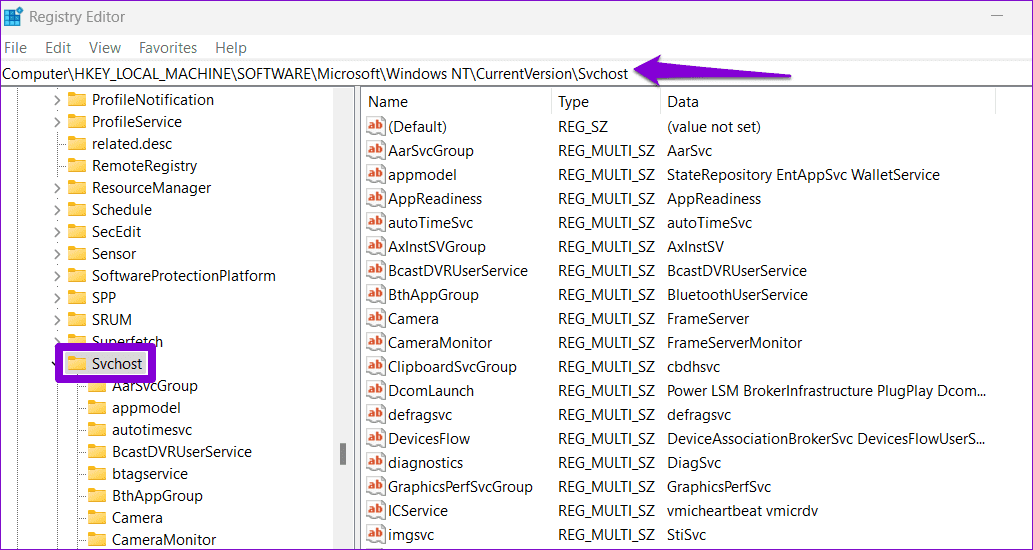
الخطوة 5: انقر بزر الماوس الأيمن على مفتاح Svchost ، وانتقل إلى جديد ، وحدد مفتاح. سمها GPSvcGroup.
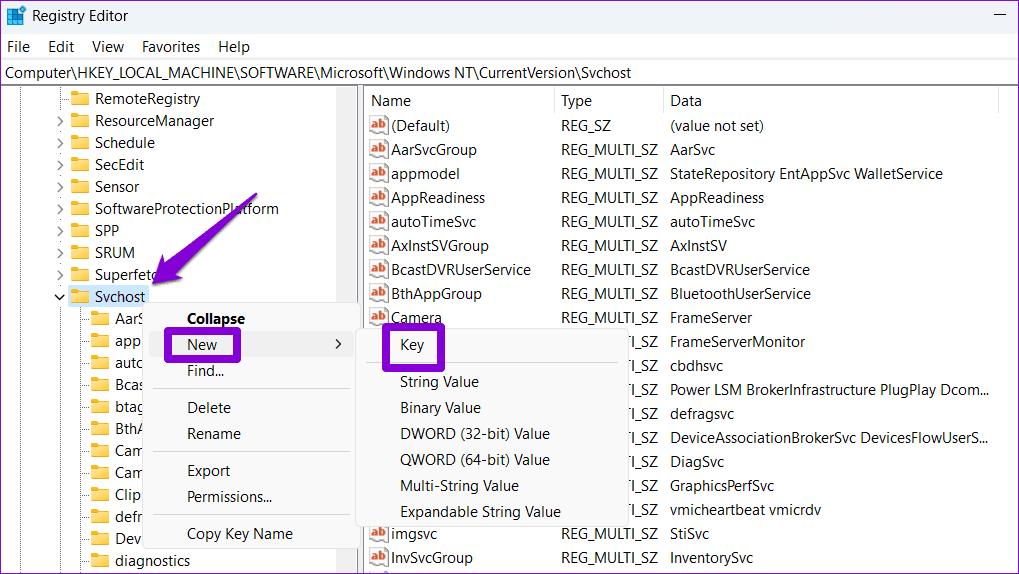
إلى الخطوة 6: انقر بزر الماوس الأيمن على مفتاح GPSvcGroup ، وانتقل إلى جديد ، وحدد قيمة DWORD (32 بت). سمها AuthenticationCapabilities. وبالمثل ، قم بإنشاء DWORD آخر وقم بتسميته CoInitializeSecurityParam.
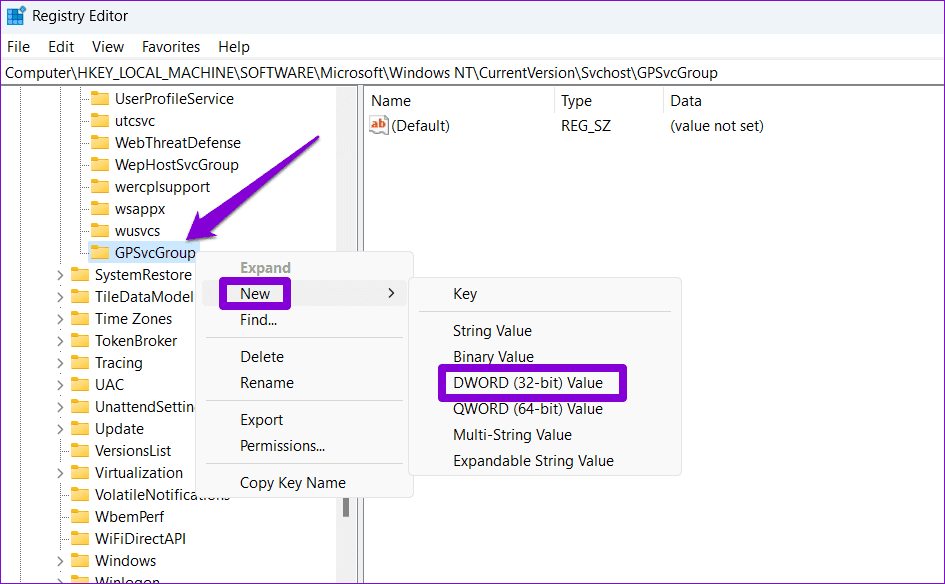
الخطوة 7: انقر نقرًا مزدوجًا فوق AuthenticationCapabilities DWORD ، وأدخل 12320 في حقل بيانات القيمة ، واضغط على موافق.
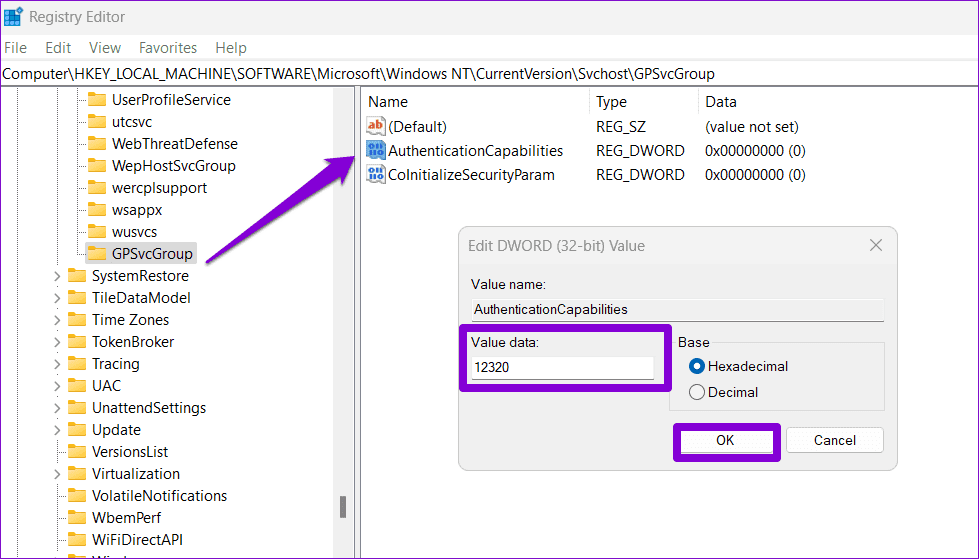
الخطوة 8: انقر نقرًا مزدوجًا فوق CoInitializeSecurityParam DWORD ، وأدخل 1 في حقل بيانات القيمة ، واضغط على موافق.
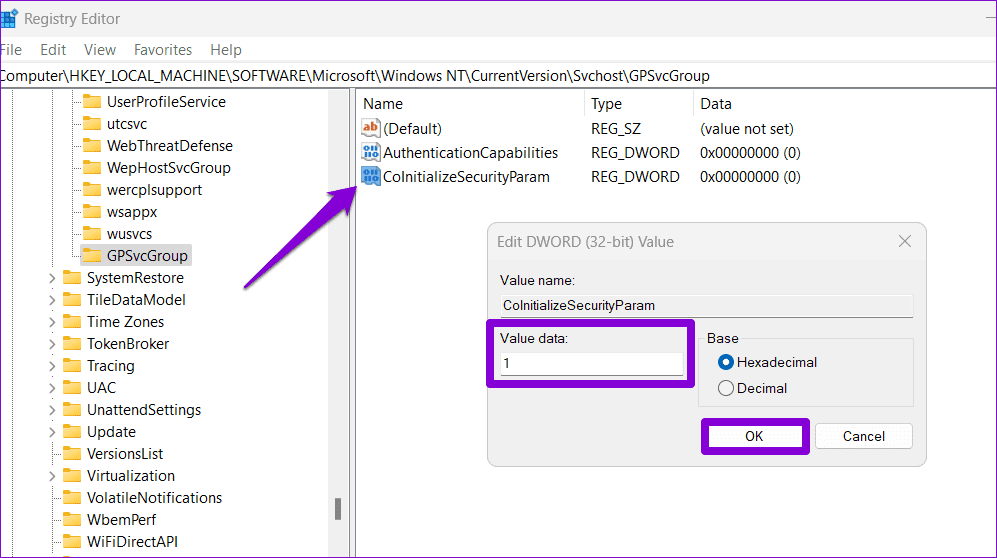
أعد تشغيل الكمبيوتر بعد ذلك لتصبح التغييرات سارية المفعول ومعرفة ما إذا كنت لا تزال تواجه أخطاء.
6. أداء استعادة النظام
System Restore (استعادة النظام) هي أداة مفيدة تأخذ بشكل دوري لقطة لنظامك بالكامل ، مما يتيح لك خيار إعادة الكمبيوتر إلى حالة سابقة والتراجع عن التغييرات التي تم إجراؤها منذ تلك النقطة. إذا لم تساعدك أي من النصائح المذكورة أعلاه ، يمكنك إجراء استعادة للنظام للعودة إلى نقطة ما قبل حدوث المشكلة لأول مرة.
الخطوة 1: اضغط على Ctrl + Alt + Delete اختصارات لوحة المفاتيح وانقر فوق رمز الطاقة في الزاوية اليمنى السفلية. اضغط مع الاستمرار على مفتاح Shift وحدد إعادة التشغيل.
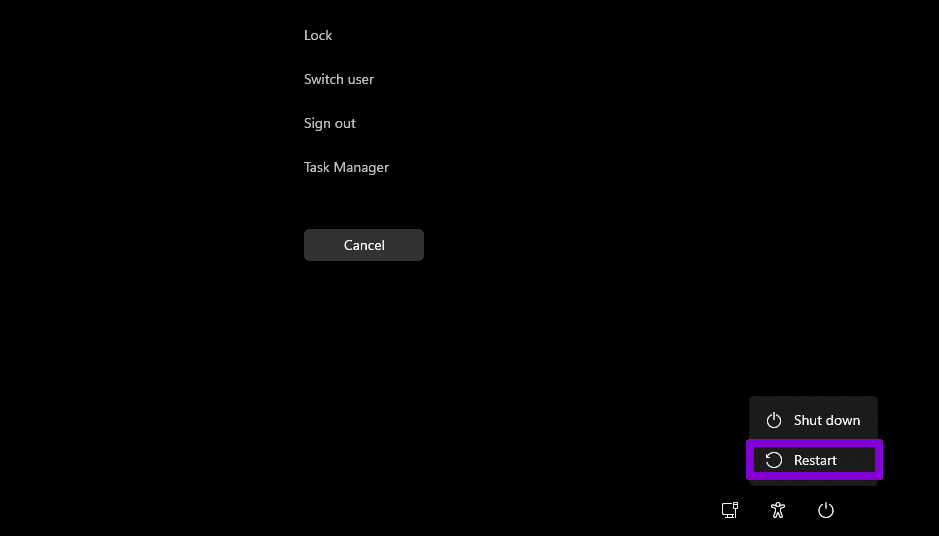
الخطوة 2: انتظر حتى تتم إعادة تشغيل جهاز الكمبيوتر الخاص بك وحدد خيار استكشاف الأخطاء وإصلاحها.
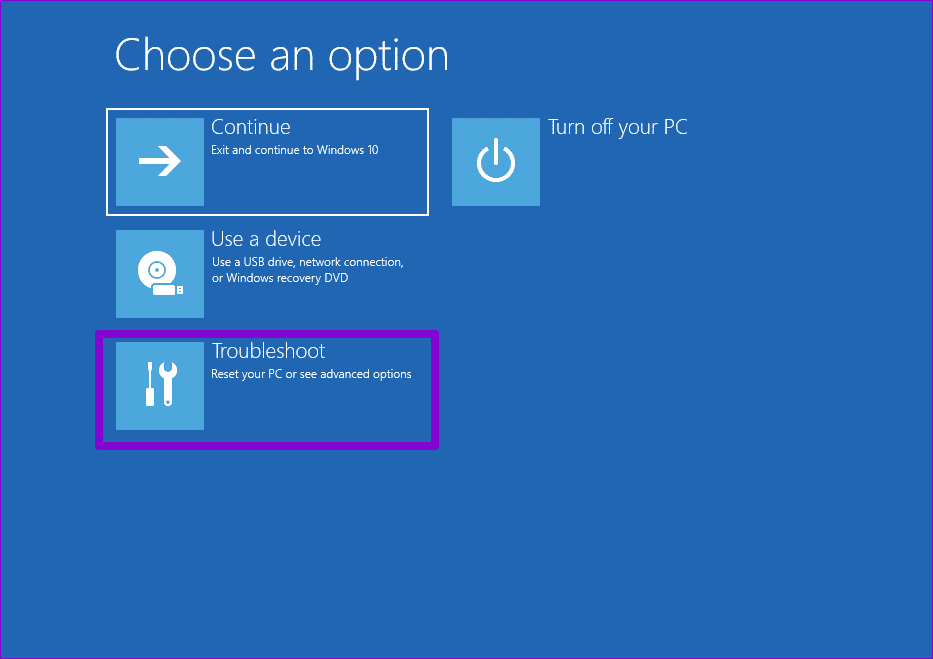
إلى الخطوة 3: انقر فوق خيارات متقدمة.
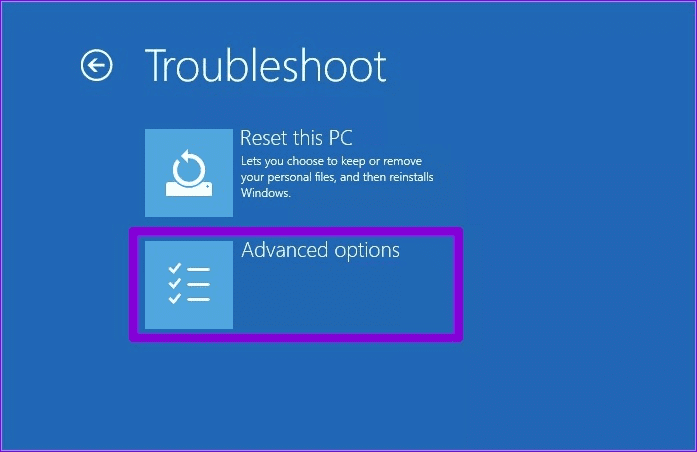
الخطوة 4: حدد خيار استعادة النظام.
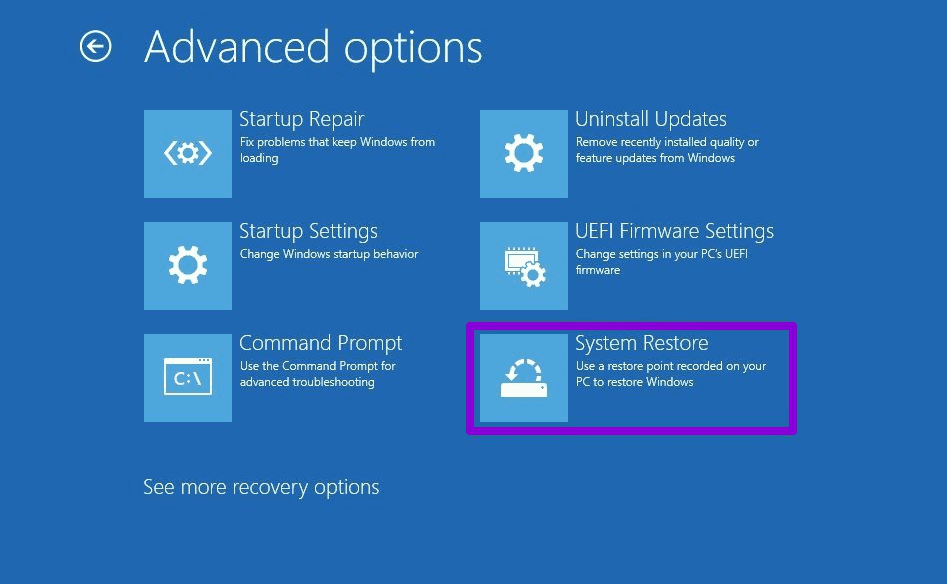
الخطوة 5: حدد نقطة الاستعادة المفضلة لديك وانقر فوق التالي.
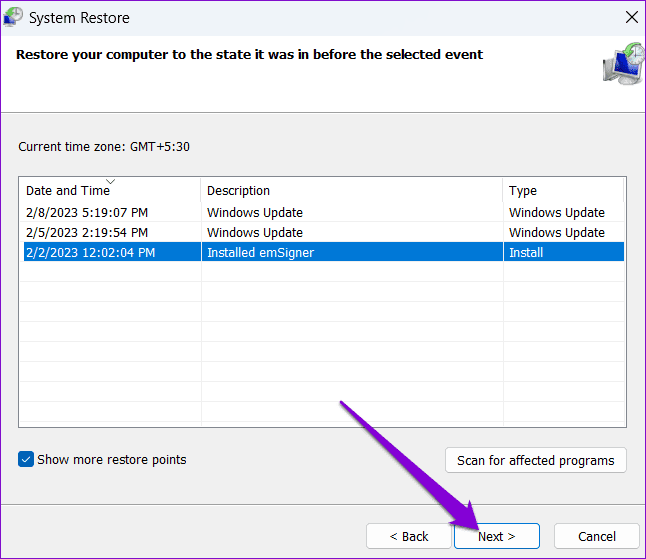
إلى الخطوة 6: راجع كافة التفاصيل وانقر فوق “إنهاء“.
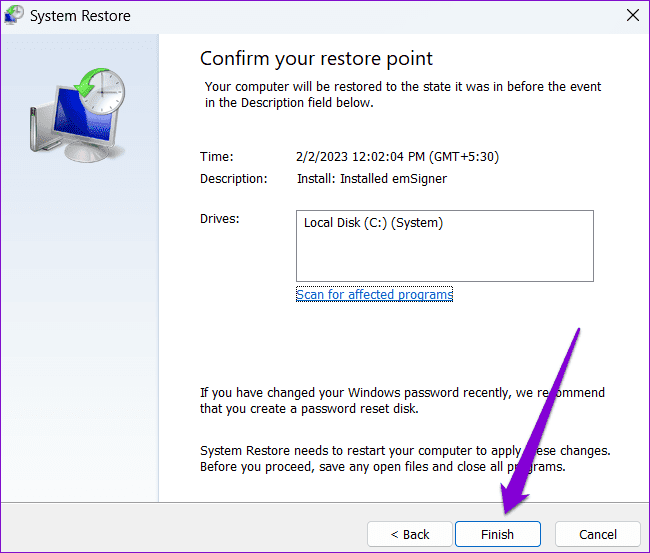
لا مزيد من الانتظار
قد يكون الأمر مزعجًا عندما تبقيك رسائل مثل “الرجاء انتظار نظام تحديد المواقع العالمي (GPSVC)” على نظام التشغيل Windows تنتظر أثناء تشغيل جهاز الكمبيوتر أو إيقاف تشغيله. نأمل أن تكون إحدى النصائح المذكورة أعلاه قد ساعدت في إصلاح خدمة GPSvc واستعادة عمليات بدء التشغيل أو إيقاف التشغيل المعتادة لجهاز الكمبيوتر الشخصي الذي يعمل بنظام Windows.
